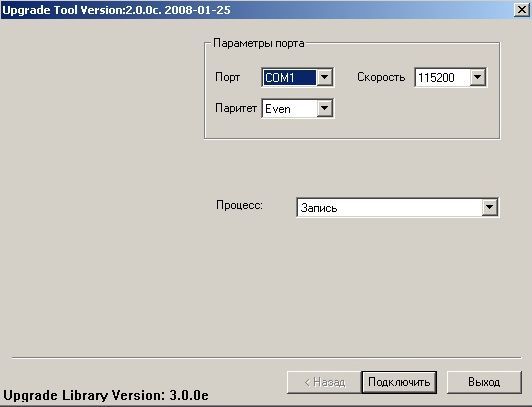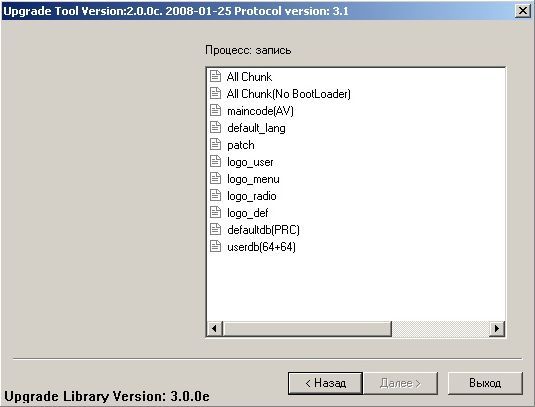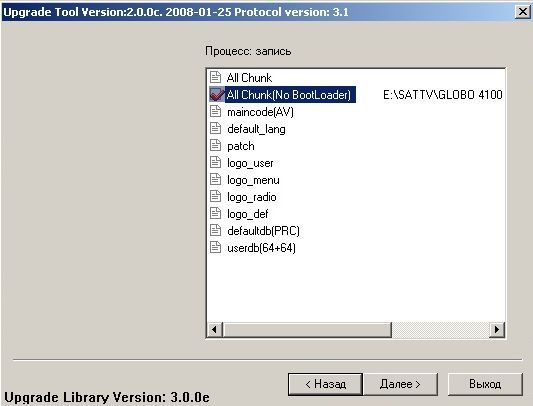Дзеркальна параболічна антена більш відома як «супутникова тарілка». Застосовується для прийому сигналу супутникового ТБ-мовлення. Побачити її можна на стінах будь-якого багатоповерхового будинку. Для виведення зображення на екран телевізора необхідний тюнер (іноді його називають ресивером). Він приймає сигнал з супутника за допомогою кабелю, який за допомогою конвертера підключений до супутникової антени. У цій статті ми розглянемо питання прошивки і перепрошивки цього пристрою.

Прошивка тюнера антени для супутникового телебачення виконується кількома способами.
прошивка
Ресівер володіє власним ПО (програмним забезпеченням) — це і є «прошивка». Час від часу виникає необхідність її оновлення. Раніше прошивкою тюнерів займалися тільки спеціально навчені майстри, але зараз виробник намагається зробити цю технологію відкритої. У подібного рішення є причини: в першу чергу це ослаблення навантаження на сервісні центри. Задумка дуже проста — оновлювати ПЗ за допомогою спеціальної сервісної програми. Ресивери для супутникової антени не виняток.

Поговоримо про два способи: оновлення за допомогою комп’ютера і за допомогою іншого тюнера.
Прошивка тюнера за допомогою комп’ютера
Перше, що необхідно зробити при оновленні ПЗ ресивера, — з’ясувати модель його процесора. Це дуже важливий момент, тому що саме від марки чіпа буде залежати версія скачується прошивки. Є два варіанти: подивитися в меню «Інформація про систему» або зняти кришку і подивитися маркування безпосередньо на процесорі.
Як тільки ви дізналися модель процесора, необхідно знайти підходящу для нього версію ПО. Всі вони є у відкритому доступі в мережі і доступні для скачування. Як правило, в назві прошивки зазначений тип підтримуваного процесора. Будьте уважні і ретельно звірте всі символи. Після того як буде знайдена необхідна версія, можна приступати.
Вам знадобиться:
- завантажувач (ми будемо використовувати програму Upgrade Tool Version);
- нуль-модемний кабель (RS232);
- файл прошивки;
- COM-порт в комп’ютері.

Порядок дій буде наступний: програма завантажувач встановить завантажену раніше прошивку на ресивер, підключений до комп’ютера нуль-модемним кабелем. Розберемо все по порядку.
- Вимкніть тюнер від джерела живлення.
- Використовуючи нуль-модемний кабель, підключіть його до комп’ютера.
- Запустіть програму-завантажувач. Після запуску відкриється вікно, в ньому потрібно вибрати порт, до якого підключений тюнер. Тут же необхідно навпроти напису «Процес» виставити пункт «Запис».

- Підключіть приймач до мережі (не відключив від комп’ютера). На табло тюнера ви побачите миготливу напис.
- Натискаємо кнопку, що з’явилася «Підключити» і бачимо, що програма пропонує кілька варіантів установки програмного забезпечення. Використовуйте найперший спосіб All Chunk. Він завантажить всю прошивку цілком, як єдиний дамп.

- Виберіть раніше скачаний файл.
- Якщо ви вказали правильний шлях до файлу, то програма відзначить це червоною галочкою на іконці All Chunk.

- Натисніть «Далі». На екрані з’явиться вікно, що показує процес завантаження.
- Потім відбудеться запис прошивки в пам’ять ресивера. Ні в якому разі не переривайте цей процес.
- Як тільки програма закінчить запис, ви побачите повідомлення про успішне завершення процесу і тюнер перезавантажиться.
На цьому оновлення ресивера за допомогою комп’ютера завершено. Як бачите, немає нічого складного і весь процес повністю автоматизований.
Прошивка методом «з тюнера на тюнер»
Використовуючи цей метод, ви копіюєте вміст пам’яті одного тюнера в пам’ять іншого. Цей варіант буде корисний людям, у яких немає комп’ютера, а також його використовують майстри-установники.
Нам знадобиться:
- нуль-модемний кабель (RS232);
- налаштований тюнер, з встановленої на ньому прошивкою;
- «Чистий» тюнер, на який буде проводитися установка.
Процес умовно розділимо на два етапи. На першому ми скопіюємо ПО з одного пристрою на інший, а на другому — перенесемо всі налаштування (канали та списки налаштувань).
- З’єднайте між собою обидва ресивера за допомогою нуль-модемного кабелю.
- Підключіть до мережі тюнер, з якого копіюються настройки (далі будемо називати його головний). Потім переведіть його в режим передачі програмного забезпечення. Для цього необхідно затиснути наступну комбінацію кнопок на пульті управління — 74620. На дисплеї тюнера з’явиться напис Soft. Ресивер готовий до передачі даних.
- Необхідно живити тюнер, на який буде зроблений запис ПО (далі будемо називати його побічний). На його дисплеї ви побачите 8888, а на табло головного — _-_-_-. Ці символи сигналізують про початок передачі даних. Забороняється відключати ресивери один від одного і від мережі до закінчення процесу.

- Як тільки передача даних буде завершена, на дисплеї головного відобразиться End, а на побічну пропадуть чотири вісімки і з’явиться напис Lang або номер каналу.
Перший етап завершений — ПО успішно скопійовано з одного ресивера на інший. Тепер приступимо до перенесення налаштувань.
- Аналогічно з’єднайте обидва пристрої нуль-модемним кабелем.
- Підключіть обидва пристрої до мережі.
- Переведіть їх в режим очікування. Для цього необхідно включити тюнер з пульта або з панелі res (рес). Про вдалому переході буде свідчити червона лампочка, зажевріли на дисплеї.

- Переведіть головний ресивер в режим передачі налаштувань. Для цього також є необхідна комбінація кнопок на пульті управління — 74621. Про вдалому запуску режиму буде свідчити напис dAtA.
УВАГА. Після активації головний не повинен отримувати інших команд з пульта управління. - Побічний ресивер потрібно перевести в режим прийому настройок. Затискаємо наступну комбінацію кнопок — 24680. Має розпочатися процес передачі даних. На ресіверах з’являться символи — _-_-_-.
- Після завершення передачі даних на головному тюнері ви побачите напис End, а на побічну — номер каналу. Будьте обережні при відключенні ресиверів один від одного і від мережі. Спершу відключіть їх від розетки і тільки потім роз’єднати.
На цьому процес прошивки завершений. Як бачите, зробити це самостійно не тільки можливо, але і досить просто.
Прошивка тюнера за допомогою USB-флешки
Описані вище способи підійдуть для всіх моделей ресіверів, але є ще один спосіб. Підійде він, на жаль, тільки для пристроїв з USB-портом. Цей метод найлегший, а головне, безпечний.
Для оновлення прошивки нам буде потрібно всього дві речі — флешка і тюнер.
- Знайдіть в інтернеті відповідну для вашого ресивера версію ПО (програмного забезпечення).
- Переносимо її на флешку. Зазвичай викачані з інтернету прошивки заархівовані. Перед тим як копіювати її на флешку, виймайте файл з архіву. Найкраще скидати файл на порожній накопичувач — так ви точно не заплутаєтеся.
- Вставте флешку в USB-порт. Через кілька секунд ресивер повідомить, що виявлено USB-пристрій і відобразить його вміст.
- Знайдіть на накопичувачі прошивку і натисніть на кнопку «Завантажити».
От і все. Програмне забезпечення оновиться самостійно. Чи не витягуйте накопичувач і не вимикайте тюнер до закінчення процесу.
Хотілося б звернути вашу увагу на наступні моменти:
- Прошивка або перепрошивка тюнера не розширені список доступних каналів. Фактично це просто оновлення програмного забезпечення (аналогічно оновлюється операційна система на комп’ютері або ноутбуці).
- Як ви могли помітити, оновити прошивку зовсім нескладно. Однак будь-яке відхилення від рекомендацій може призвести до небажаних наслідків, наприклад, до поломки.
- Існує безліч програм-завантажувачів, але діють вони по аналогічній, наведеної в статті схемою. Як правило, відрізняється лише інтерфейс.
На цьому наша стаття добігає кінця. Ми детально розглянули процес прошивки тюнера і поговорили про всі важливі моменти. Сподіваємося, стаття була інформативною і допомогла вам самостійно відновити ПО тюнера.